Microsoft is begonnen met het duwen van de nieuwste update van Windows 10 oktober 2018 (versie 1809) via de Windows Update-service voor gebruikers met eerdere versies van Windows 10.
Als u niet kunt wachten om de nieuwste build van Windows 10 te krijgen of als u Windows 10 om welke reden dan ook opnieuw wilt installeren, kunt u eenvoudig de nieuwste versie van Windows 10 van Microsoft downloaden.
Degenen onder u die een upgrade naar Windows 10 hebben uitgevoerd, willen misschien een schone installatie van Windows 10 uitvoeren vanaf een USB-station. Als u een van die gebruikers bent die een schone installatie of herinstallatie van Windows 10 wilt uitvoeren, zult u blij zijn te weten dat u Windows 10 ISO nu legaal gratis van Microsoft kunt downloaden.

U kunt nu Windows 10 Home, Windows 10 Home N, Windows 10 Home Single Language, Windows 10 Pro en Windows 10 Pro N ISO-bestanden van Microsoft downloaden zonder een productsleutel in te voeren.
Met behulp van deze methode kunt u de nieuwste versie van Windows 10 ISO direct downloaden van Microsoft zonder de productsleutel in te voeren.
Als u de volledige versie van Windows 10 ISO gratis wilt downloaden, moet u de volgende stappen uitvoeren.
Download Windows 10 ISO zonder de productsleutel in te voeren
Stap 1: Ga naar deze pagina van Microsoft en download Media Creation Tool. Zoals u op de onderstaande afbeelding kunt zien, is Media Creation Tool beschikbaar in zowel 32-bits als 64-bits versies. Controleer uw versie van Windows en download vervolgens de juiste versie van Media Creation Tool.
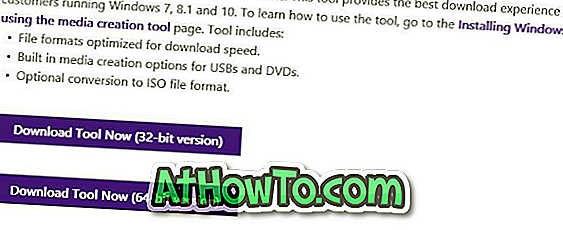
Stap 2: voer het hulpprogramma voor het maken van media uit als beheerder. Hiertoe klikt u met de rechtermuisknop op Media Creation Tool en vervolgens op Als administrator uitvoeren uitvoeren.
Stap 3: Selecteer in het startscherm de tweede optie Installatiemedia maken voor een andere pc en klik op de knop Volgende .
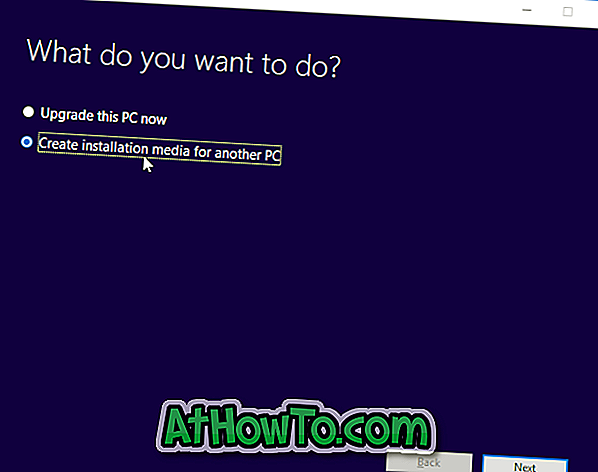
Stap 4: Selecteer hier de taal, uw editie van Windows 10 en selecteer vervolgens de architectuur (32 of 64-bits). Als u het niet zeker weet, selecteert u Beide om de Windows 10 ISO te downloaden (die zowel 32-bits als 64-bits bevat), maar houd er rekening mee dat de ISO-bestandsgrootte groter zal zijn dan de normale.
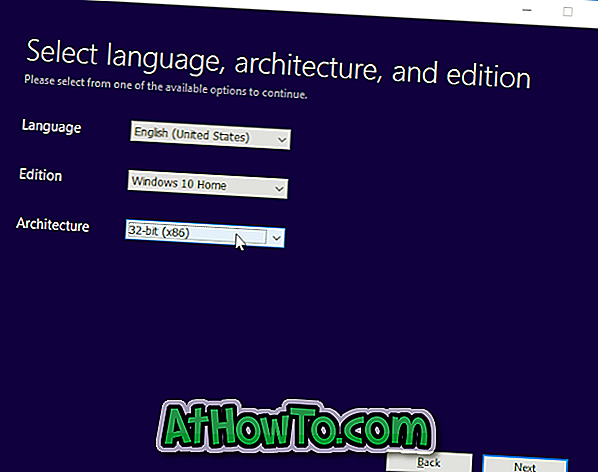
Klik op de knop Volgende .
Stap 5: Selecteer de tweede optie met de naam ISO-bestand op het scherm "Kies welke media moet worden gebruikt" en klik op de knop Volgende.
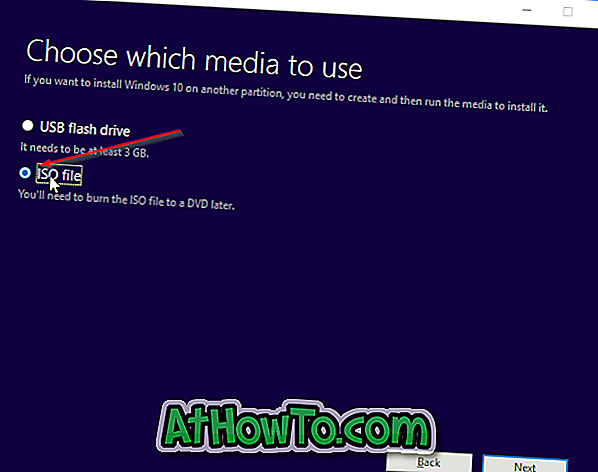
Als u in plaats daarvan een opstartbare USB van Windows 10 wilt maken, selecteert u de eerste optie met de naam USB-flashstation en selecteert u vervolgens hetzelfde. Merk op dat alle bestanden op de USB-stick zullen worden verwijderd tijdens de voorbereiding van opstartbare USB.
Stap 6: U wordt gevraagd om een locatie te kiezen om het ISO-afbeeldingsbestand op te slaan. Selecteer een locatie en klik vervolgens op de knop Opslaan om uw Windows 10 ISO-afbeeldingsbestand te downloaden.
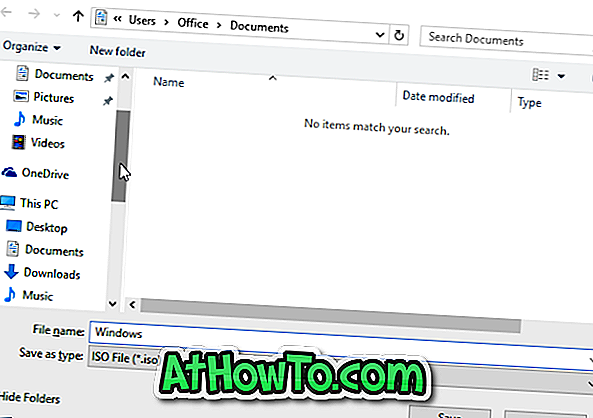


Als het ISO-afbeeldingsbestand klaar is, kunt u ons gebruiken hoe u Windows 10 vanaf USB kunt installeren of hoe u een opstartbare dvd met Windows 10 kunt maken om het opstartbare medium voor te bereiden.
Merk op dat u geen productsleutel hoeft in te voeren als u een schone installatie uitvoert of Windows 10 opnieuw installeert na het upgraden van uw huidige pc van de legitieme Windows 7 naar Windows 10. U hebt echter wel een echte productsleutel nodig wanneer u Windows installeert 10 op een nieuwe pc.













